نحن مجرد خدام لعاداتنا. بمجرد تطوير عادة استخدام Siri ، قد يكون عدم وجودها في الجوار مؤلمًا. هذا مهم بشكل خاص للأشخاص الذين يستخدمون Siri لتعيين التذكيرات واستخدام استعلامات التحكم الصوتي لتتبع المعلومات والأخبار بشكل منتظم. تم الإبلاغ عن المشكلات المتعلقة بـ Siri من قبل العديد من المستخدمين خاصة بعد ترقية Ios 9. في معظم الأوقات ، تختفي هذه المشكلات عادةً من خلال إعادة تعيين سريع للجهاز ، على الرغم من وجود ذلك في كثير من الأحيان عندما نجرب كل شيء وما زلنا عالقين في مشاكل عدم وجود سيري.
في هذه المقالة ، سنغطي بعض الأساسيات حول استكشاف أخطاء Siri وإصلاحها. تتمحور المقالة حول النصائح المقدمة من المستخدم وبعض الأشياء الشائعة التي يجب التحقق منها في حالة مشكلات Siri.
هل لديك جهاز متوافق مع Siri؟
يتمثل الجانب الأول من استكشاف الأخطاء وإصلاحها في التأكد من أن Siri متوافق في الواقع مع iDevice الخاص بك. لا تعمل جميع أجهزة Ios مع Siri. هناك اعتقاد خاطئ شائع وهو أنه إذا قمت بترقية / تحديث جهاز Ios الخاص بك إلى أحدث إصدار من Ios ، فسوف يسمح لك باستخدام جميع الميزات التي لم تكن متاحة من قبل. لسوء الحظ ، تعتمد بعض الميزات على الأجهزة. على سبيل المثال ، لن تتمكن من استخدام ميزات Siri الصوتية مع جهاز iPad 2 أقدم. الأجهزة التي ستدعم Siri هي iPhone 4s أو أحدث ، iPad Pro ، iPad Air أو أحدث ، iPad 3
بحث وتطوير Gen أو الأحدث ، iPad mini أو الأحدث ، ipad touch 5ذ توليد. لا تدعم أجهزة Mac Siri.هل ميزة Siri مدعومة في منطقتك؟
الآن إذا كان لديك جهاز متوافق مع Siri ، فإن الخطوة التالية هي التأكد من أن منطقتك تدعم تطبيق Siri المناسب والميزات. بعض جوانب Siri مثل إجراء حجوزات مطعم أو معرفة تقييمات المطاعم هي يقتصر على مناطق معينة وليست متاحة عالميًا. ينطبق نفس القيد على مراجعات الأفلام ومواعيد عرض الأفلام. هذه الميزة مدعومة فقط في البلدان التالية: أستراليا وكندا والمملكة المتحدة والولايات المتحدة الأمريكية.
دليل الإعدادات الأساسية
الآن بعد أن أنشأنا معلمات الجهاز والمنطقة لاستخدام Siri وميزاته ، دعنا نستكشف ونتأكد من أن لدينا الإعدادات الصحيحة على أجهزتنا لاستخدام Siri. يجب عليك التأكد من أن جهازك متصل بالإنترنت عبر شبكة Wi-fi أو البيانات الخلوية.
محتويات
- نصيحة - 1 الإعدادات الأساسية على جهازك
- نصيحة - 2 تحديد المشاكل المتعلقة بالأجهزة.
- نصيحة - 3. تبديل إعدادات Siri مع إعادة التشغيل.
- المنشورات ذات الصلة:
نصيحة - 1 الإعدادات الأساسية على جهازك
الخطوة 1. أول الإعدادات هو التأكد من تشغيل Siri في إعدادات جهازك.
انتقل إلى الإعدادات> عام> Siri وتأكد من تشغيله. إذا كنت في الإعدادات> عام ولا ترى خيار Siri ، فهذا يعني أنك قمت في وقت ما في الماضي بتقييد Siri في إعدادات التقييد. يرجى الانتقال إلى الخطوة 2 وإزالة القيود قبل أن تتمكن من تشغيل إعدادات Siri في هذه الخطوة.
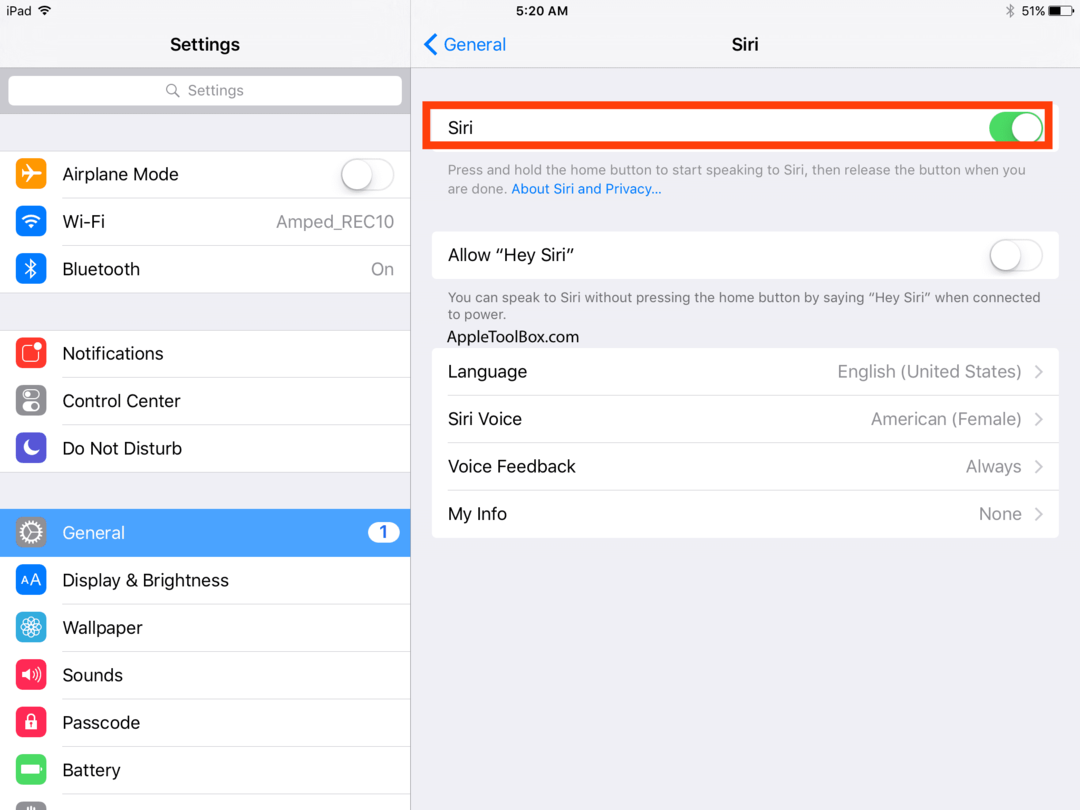
الخطوة 2. يرجى التأكد من عدم وجود قيود على Siri من خلال الانتقال إلى
الإعدادات> عام> القيود> Siri. بمجرد تمكين Siri هنا ، ستتمكن من رؤية الإعدادات في الخطوة - 1 وستكون قادرًا على تأكيد أنك قمت بتشغيل Siri. قم بإيقاف تشغيله ثم تشغيله. في بعض الأحيان ، يعمل تبديل الإعدادات عند متبوعًا بإعادة التشغيل.
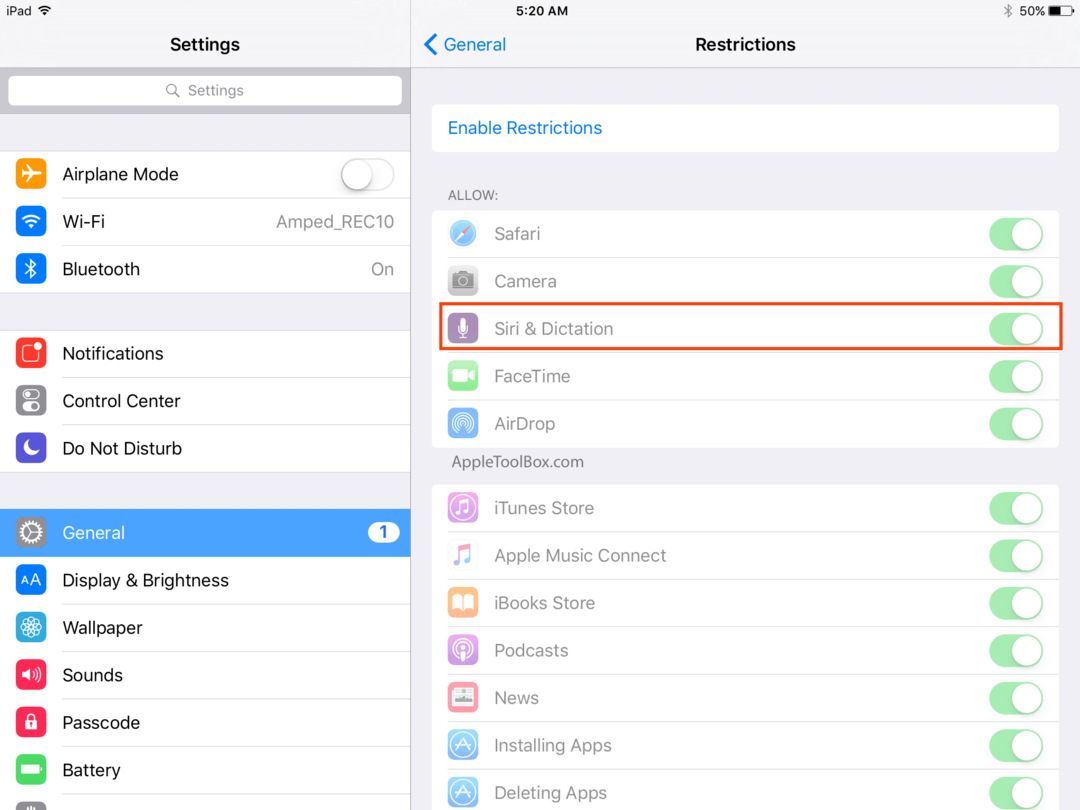
الخطوه 3. أعد تشغيل iDevice الخاص بك وتحقق مما إذا كان Siri يعمل.
نصيحة - 2 تحديد المشاكل المتعلقة بالأجهزة.
في هذه المرحلة ، تأكدت من أن جميع الإعدادات الموضحة أعلاه في مكانها الصحيح ولكنك لا تزال غير قادر على استخدام Siri على جهازك. في هذه الخطوة ، نريد التأكد من أن مشكلات الأجهزة المتعلقة بالميكروفون ليست هي المشكلة الرئيسية. تهدف هذه الخطوة إلى استبعاد المشكلات المتعلقة بالميكروفون.
الخطوة 1. إذا كان هاتفك يحتوي على غطاء واقي ، فقم بإزالته لهذه الخطوة.
الخطوة 2. حاول استخدام هاتفك مع سماعة رأس عن طريق توصيله بمقبس سماعة الرأس. هل يعمل Siri مع سماعات الرأس الخاصة بك؟ إذا كان Siri قادرًا على العمل مع سماعات الرأس الخاصة بك ، فقد يكون لديك ميكروفون معيب في جهازك. قبل أن نتأكد بنسبة 100٪ من أن هذه المشكلة مرتبطة بميكروفون معيب ، سنحتاج إلى اختبار وظيفة الميكروفون.
الخطوه 3. لاختبار الميكروفون الأساسي في الجزء السفلي من جهاز iPhone الخاص بك ، افتح Voice Memos واضغط على أيقونة التسجيل. ثم تحدث في الميكروفون واضغط على أيقونة التشغيل لإعادة تشغيل التسجيل. يجب أن تكون قادرًا على سماع صوتك بوضوح.
الخطوة - 4. إذا كنت تستخدم جهاز ipad بدلاً من iphone ، فقم بتسجيل مقطع فيديو باستخدام تطبيق الكاميرا ، ثم قم بتشغيل التسجيل. يمكنك أيضًا استخدام FaceTime لإجراء مكالمة فيديو أو صوتية لاختبار جودة الصوت.
الخطوة - 5. الطريقة الأخرى لتأكيد حالة الميكروفون هي استخدام جهازك مع Siri في سيارتك. إذا كان Siri قادرًا على العمل مع ميكروفونات سيارتك ، فأنت تعلم أنك بالتأكيد تواجه مشكلة في تجميع الميكروفون على جهازك.
نقترح عليك الحصول على علبة من الهواء المضغوط واستخدامها في النفخ في منطقة الميكروفون بالإضافة إلى منطقة مقبس سماعة الرأس للتخلص من أي حطام أو جزيئات ربما تسببت في حدوث مشكلات.
إذا كان جهازك لا يواجه أي مشكلات متعلقة بالأجهزة كما هو موضح في الخطوات المذكورة أعلاه ، فإن الخيار التالي هو التركيز على بعض خطوات الإعداد التي نجحت مع مستخدمين آخرين. يرجى ملاحظة أن هذه هي النصائح التي قدمها المستخدم وقد تعمل مع البعض وقد لا تعمل مع البعض الآخر. نظرًا لأن هذه لا تتطلب إعادة تعيين رئيسية ، فإننا نقترح بشدة أن تجربها.
نصيحة - 3. تبديل إعدادات Siri مع إعادة التشغيل.
الخطوة 1. قم بإيقاف تشغيل Siri بالانتقال إلى الإعدادات> عام> Siri.
الخطوة 2. اضغط مع الاستمرار على زر الطاقة وزر الصفحة الرئيسية معًا حتى يظهر شعار Apple.
الخطوه 3. بمجرد إعادة تشغيل جهازك ، يرجى الانتقال إلى الإعدادات> عام> Siri وتشغيله
الخطوة -4. تحقق لمعرفة ما إذا كان Siri يعمل على جهازك الآن.
نصيحة 4. إعدادات مساعدة الإملاء والواي فاي
هذه نصيحة مقدمة من المستخدم. لم ينجح مع معظم الناس ولكن البعض الآخر حقق نجاحًا. من السهل المحاولة دون أي مخاطر كبيرة.
الخطوة 1. قم بإيقاف تشغيل ميزة Wi-Fi Assist على جهازك.
الخطوة 2. بدّل بين تشغيل وإيقاف الإملاء بالانتقال إلى الإعدادات
الخطوه 3. الإعدادات> عام> إعادة تعيين> إعادة تعيين إعدادات الشبكة
ابدأ تشغيل Siri وتحقق لمعرفة ما إذا كان يعمل.
نصيحة - 5 قم بتبديل إصدار Siri لجعله يعمل
أبلغ بعض المستخدمين أنه إذا قمت بتبديل إعداد صوت Siri لاستخدام اللغة الإنجليزية البريطانية بدلاً من اللغة الأمريكية أو الأسترالية ، فيبدو أنه يعمل. لا يحل المشكلة ولكنه حل بديل إذا كان يعمل من أجلك. لتبديل صوت Siri ، انتقل إلى الإعدادات> عام> سيري> اللغة واختر الإنجليزية المملكة المتحدة.
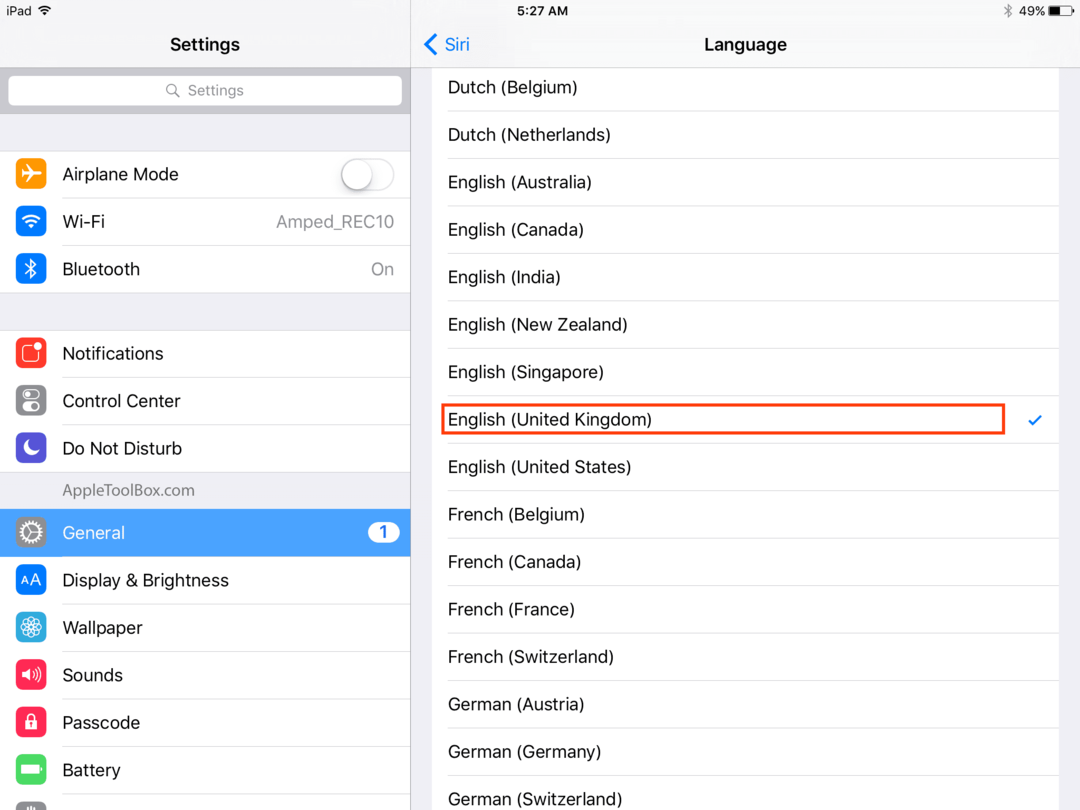
ذات صلة:SIRI لا يعمل على IOS 9.2.1
إذا لم تحدث أي من الخطوات المذكورة أعلاه فرقًا بالنسبة لك ، فقد تضطر إلى زيارة أقرب متجر Apple لديك وإلقاء نظرة على جهازك.
سؤال - يمكنني فتح Siri على جهاز iPhone ولكن اللغة غير صحيحة. كيف يمكنني تصحيح ذلك؟
الإجابة - إذا كان Siri يعمل ولكنه لا يتحدث بلغة تفهمها ، فيمكنك تغييرها مرة أخرى إلى اللغة الإنجليزية من خلال الانتقال إلى الإعدادات> عام> Siri> اللغة> الإنجليزية
لسوء الحظ ، هذه مشكلة يواجهها العديد من المستخدمين. نأمل أن تتمكن Apple من إصلاح الخطأ في إصدارات البرامج القادمة. في هذه الأثناء ، إذا اكتشفت نصيحة / خدعة جديدة لجعل Siri يستمع إليك ويعمل معك ، فيرجى إرسال ملاحظة إلينا أو مشاركتها في التعليقات.

مهووس بالتكنولوجيا منذ الوصول المبكر لـ A / UX على Apple ، Sudz (SK) هو المسؤول عن التوجيه التحريري لـ AppleToolBox. يقيم في لوس أنجلوس ، كاليفورنيا.
Sudz متخصص في تغطية كل ما يتعلق بـ macOS ، بعد مراجعة العشرات من تطورات OS X و macOS على مر السنين.
في حياته السابقة ، عمل Sudz في مساعدة شركات Fortune 100 مع تطلعاتها في مجال التكنولوجيا وتحويل الأعمال.